CAD烘手器图形怎么标注?
溜溜自学 室内设计 2022-11-21 浏览:446
大家好,我是小溜,随着我们使用CAD工作的时间越长,我们接触到的CAD图纸也会更加复杂。有一些图纸比较精细,但还是需要标注,那么CAD烘手器图形怎么标注?大家可以看看下面的操作步骤。
想了解更多的“CAD”相关内容吗?点击这里免费学习CAD课程>>
工具/软件
硬件型号:华为MateBook D 14
系统版本:Windows7
所需软件:CAD2010
方法/步骤
第1步
里面有标注功能,分线性标注、对齐标注、半径标注、弧长标注等等。根据需要,在不同的位置使用对应的标注。

第2步
例如一般的尺寸标注,可以使用线性标注,点一下该功能,然后点一下线的起点、终点,拖动鼠标指定标注文字的位置,即可完成标注。

第3步
标注以后,如果标注内容不是自己需要的,还可以手动修改,输入命令ED,选中文字,输入需要的内容确定即可。

第4步
设置的具体参数和你当前图形界限有关。列如,你画了根直线,长度200,但文字高度设置了300,很明显,看了别扭。在当前图形界限不变时,多设置几次就看出合适比例了
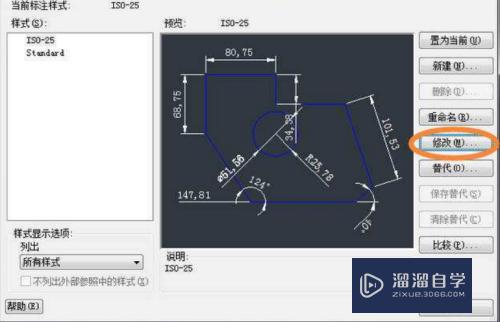
第5步
调出标注样式管理器,选择你当前的标注样式,点击修改按钮,再点击新对话框中主单位选项卡,在左侧中下部有个比例因子栏,如果你不是按一比一的比例绘图,那就要修改这个参数值、
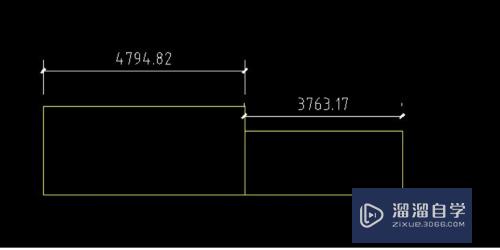
第6步
输入线性标注命令空格或回车再输入需要的尺寸空格或回车。这种标注法可用于较长的图形。

注意/提示
上面就是“CAD烘手器图形怎么标注?”这篇文章的所有内容了,相信大家也都认真的阅读完了,如果在学习的过程中遇到问题,不妨重新再的阅读下文章,相信大家都能够轻松解决眼下的问题。
相关文章
距结束 06 天 09 : 01 : 14
距结束 01 天 21 : 01 : 14
首页









